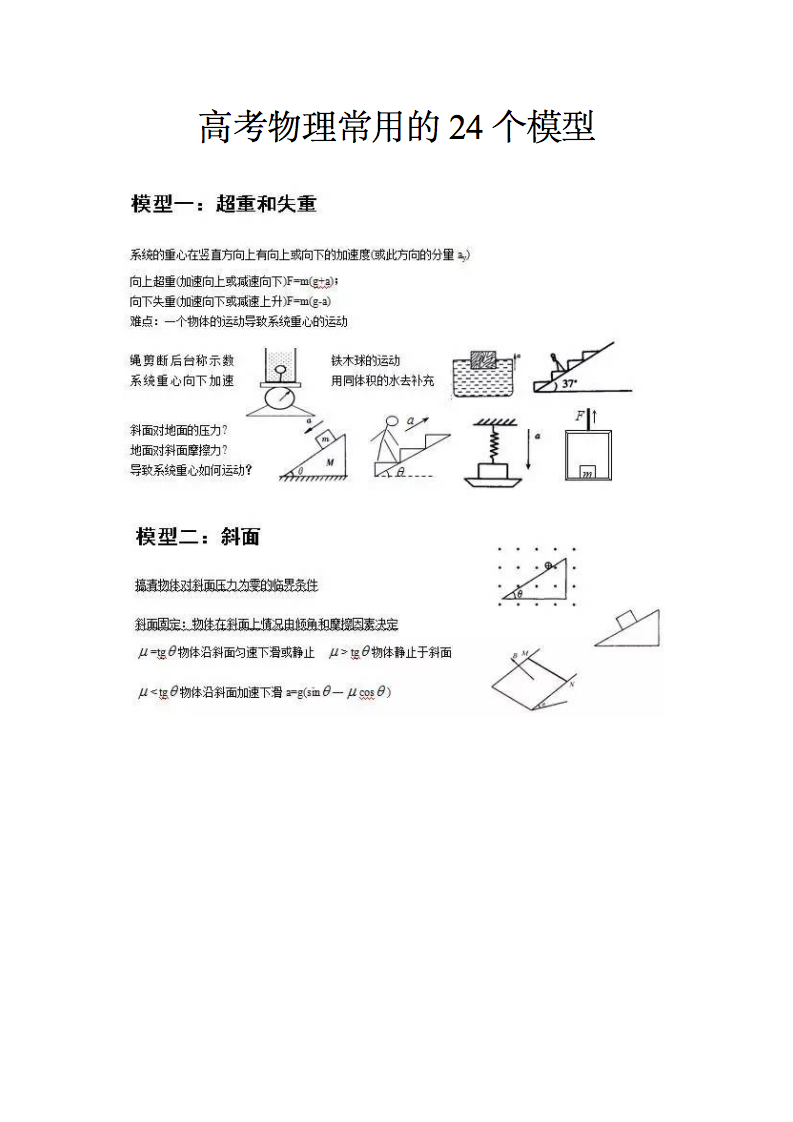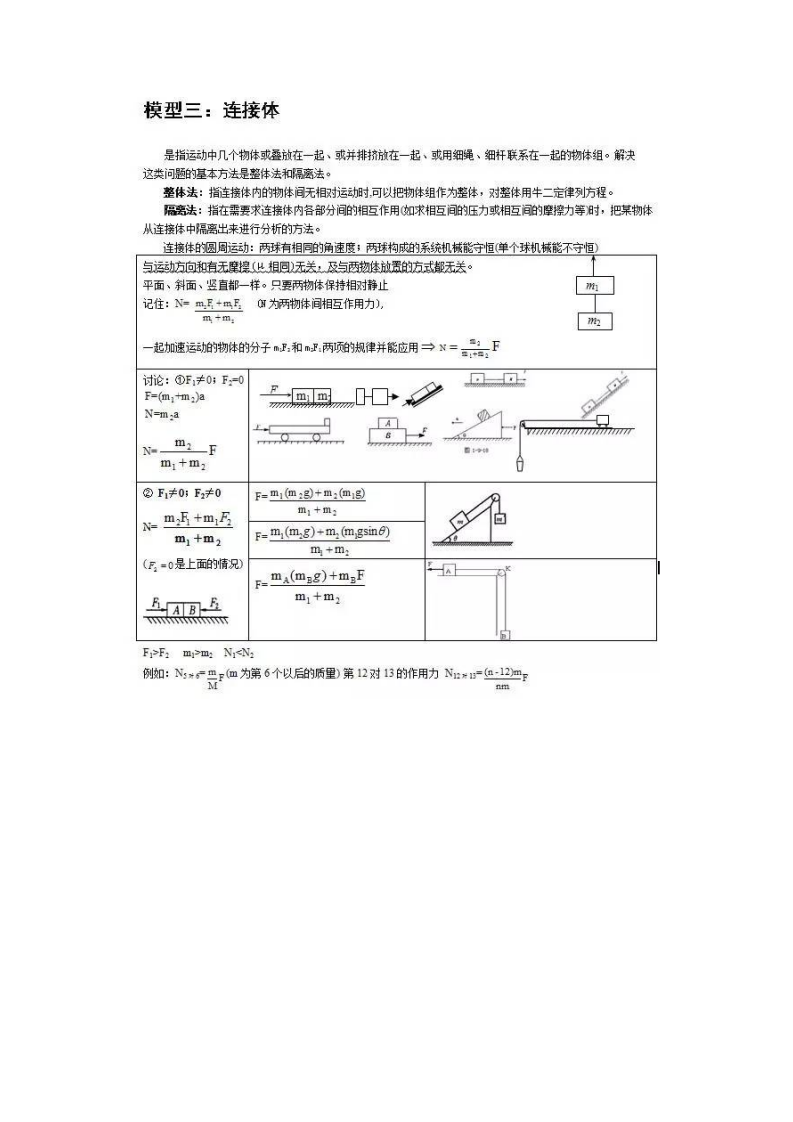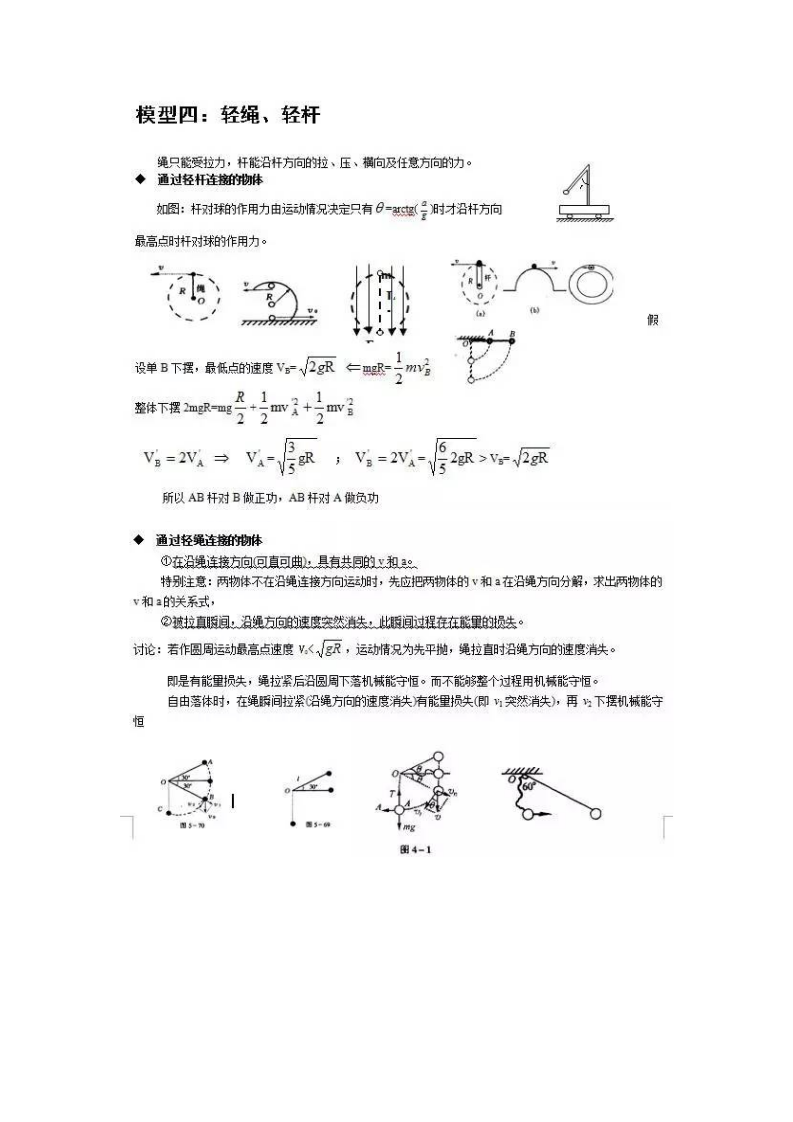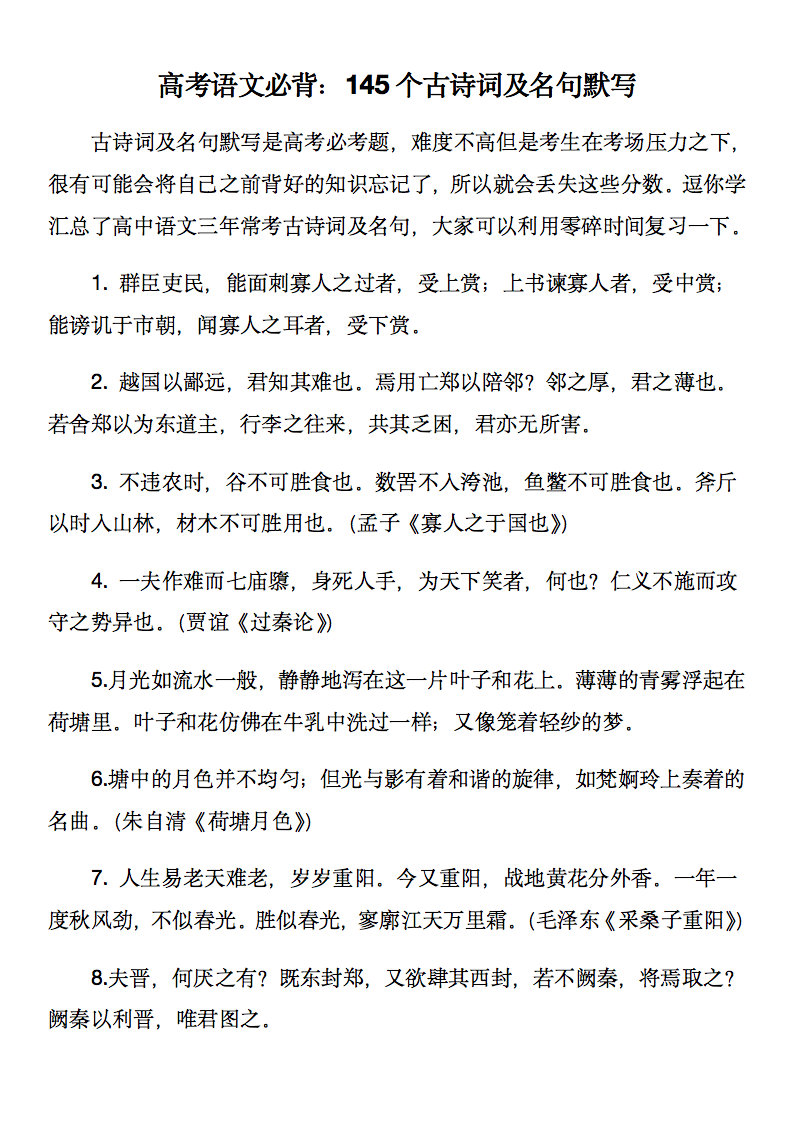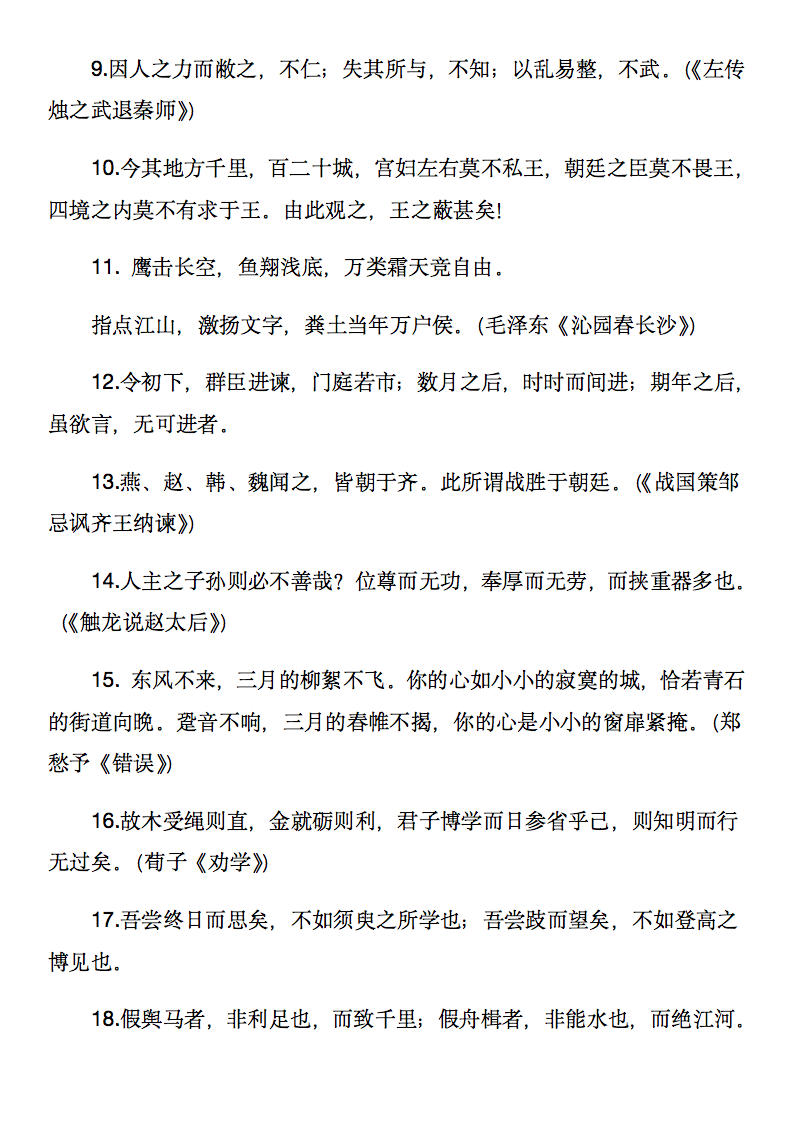电脑无法进入系统,用这3个方法立马解决,小白也能搞定当你发现电脑
读书号2023-05-23 16:47:020阅
电脑无法进入系统,用这3个方法立马解决,小白也能搞定
当你发现电脑无法正常使用,又或者是进入了桌面却无法操作,类似于这种无法进入系统的情况,都是怎么去解决的呢?一般来说,大部分朋友都会优先选择重启电脑。确实,有时候重启电脑就可以搞定,但是更多时候都无法解决的。这时候,你可以参考今天小编收集的解决方法,告诉你无法进入系统应该怎么办,有需要的朋友赶紧收藏文章备用。
方法一:
1、 同时按住esc shift ctrl键,会出现任务管理器后,点击左上角的应用程序选项。
2、 然后,继续点击新任务,输入“explorer”并点击确定即可,这时候系统桌面就会正常显示,成功进入系统。
3、 如果没有出现任务管理器,那就可能是电脑中病毒导致无法进入系统,可以重启电脑,通过F8键进入安全模式。
4、接着,通过杀毒软件进行杀毒,杀毒完成后重新启动电脑,开机即可正常进入系统。
方法二:
1、 电脑重启,按F8进入高级启动选项界面,选择“最后一次正确配置”尝试恢复正常。
2、如果不行,那就选择安全模式,通过cmd命令页面输入msconfig进行系统诊断,最后重启电脑即可。
方法三:
1、 电脑重启,启动时按F8进入高级启动选项菜单,直接选择“修复计算机”。
2、 在系统恢复选项页面,点击“启动修复”后,电脑就会扫描电脑并查找问题所在。
3、 最后,等待系统扫描出问题后,启动修复工具就会帮助你解决问题。
4、 如果还是无法解决问题,也许你就只能重装系统来解决了。
上面就是几种解决电脑无法进入系统的方法了,你都学会了吗?

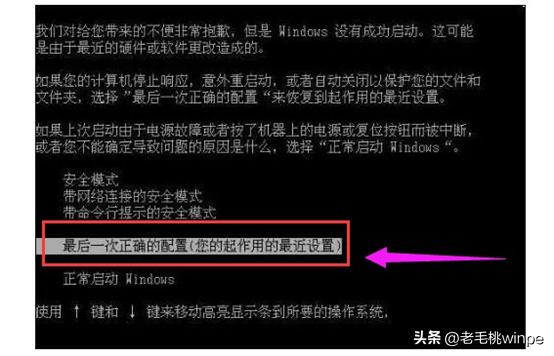
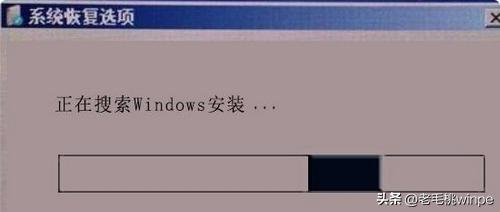
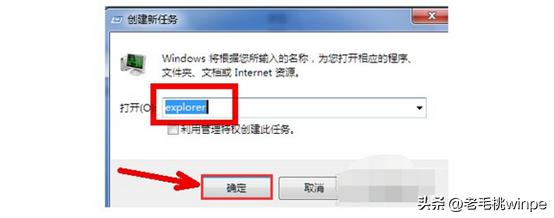
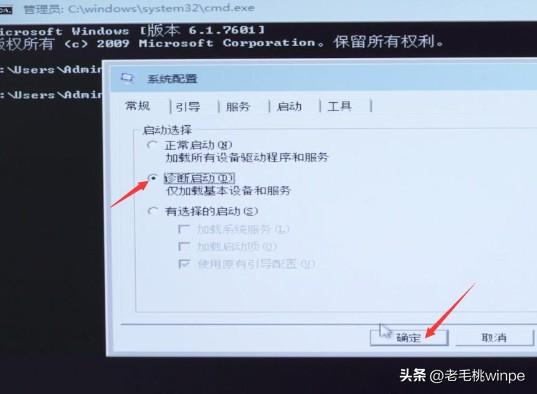
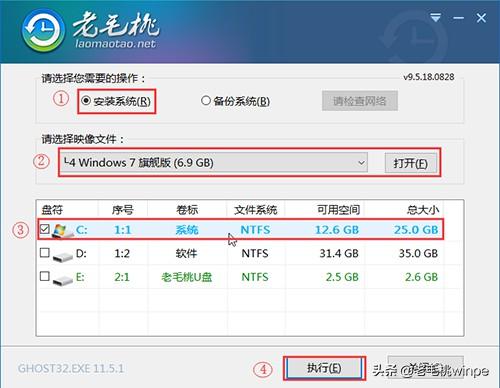
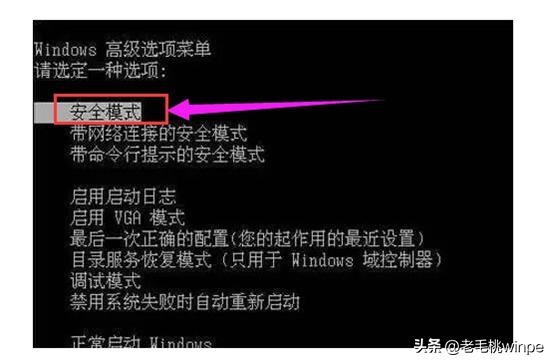

0000
评论列表
共(0)条相关推荐
- 0000
- 0000
- 0001
- 0000
- 0000